文本域
用于在多行中输入任意文本、数字和符号值的组件。最常用于创建实体或在表单和对话框中输入消息时的描述。
§应用程序
与 TextInput 不同, 它具有行和的高度,用于以任意字母、数字或符号组合的自由形式输入数据。
最小高度为一行,但我们建议使用具有两行或更多行的组件。

如果未指定行数,则根据内容量自动计算高度。

✅ 何时使用
1.当需要多行文本时。 2.当文本必须是冗长的描述或包含大量字符的消息时。 3.当它被添加到必须填写字段的表单中时。
🚫 何时不使用
1.当需要筛选器、授权表单字段或搜索字符串时。 2.当需要少量字符(少于 5 个单词)时。为此,我们建议使用 TextInput ,这是一个用于单行文本输入的组件。
§类型
TextInput 有两种类型:Nor mal 和 C lear ,它们具有相同的功能集,但外观和使用方式因上下文而异。
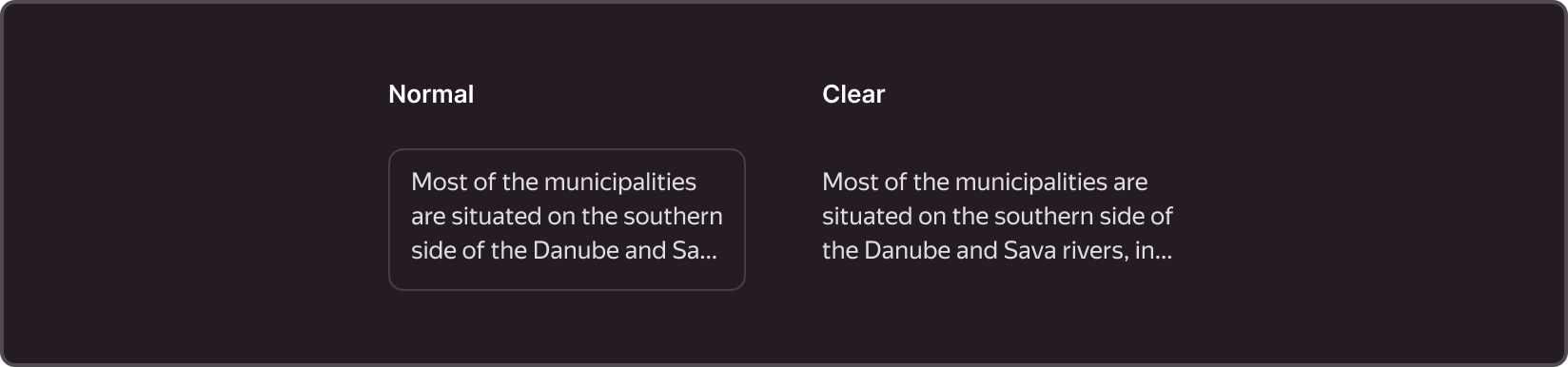
正常
- 最常用的类型。
- 该组件的一个显著特征是其内部边距和圆角半径。这些参数由元素的大小决定,并由角半径的特定变量( 此处有更多信息)以及 1px 笔画定义。
- 在组件之间需要自由空间时在表单中使用,例如表单元素之间的填充。
清除
- 该组件的决定性特征是没有边框,元素位于输入字段的边界内。
- 当 “正常” 类型产生视觉噪点时使用。
- 使用此类型时,请确保用户清楚该组件的用途。
§结构
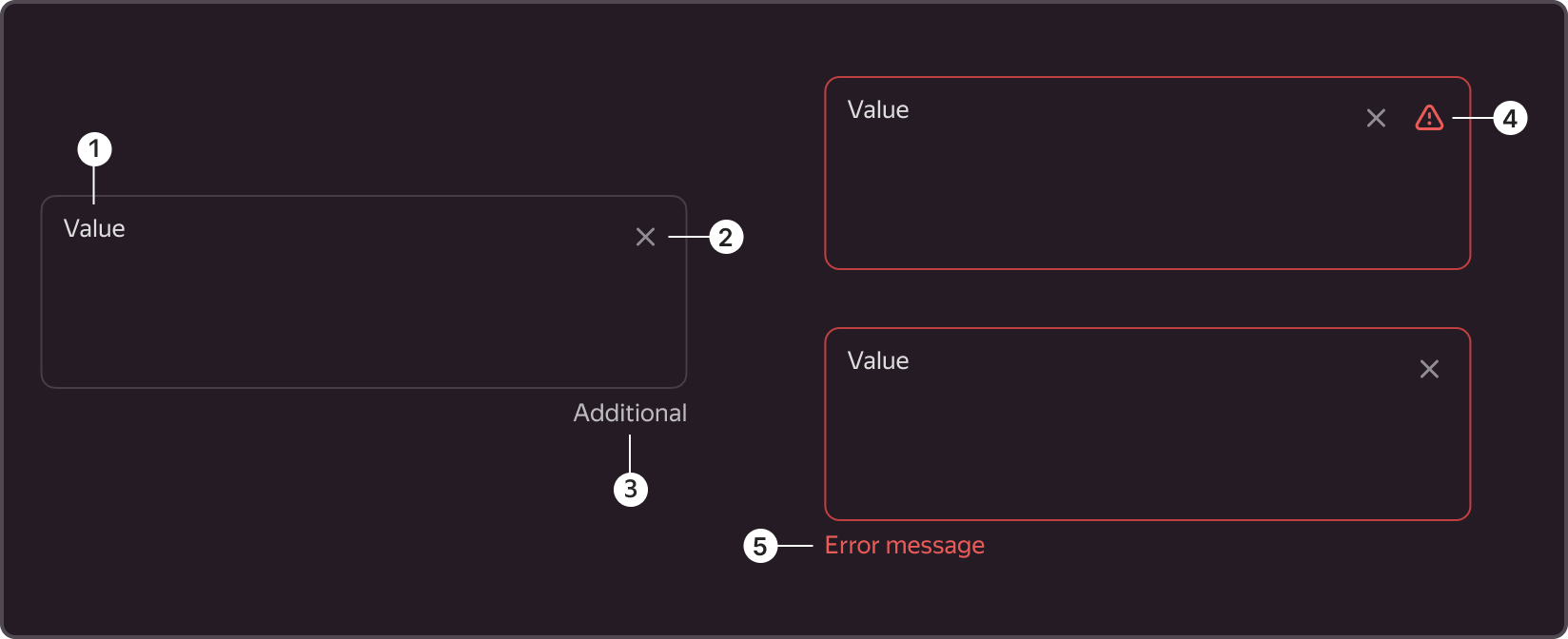
1.价值
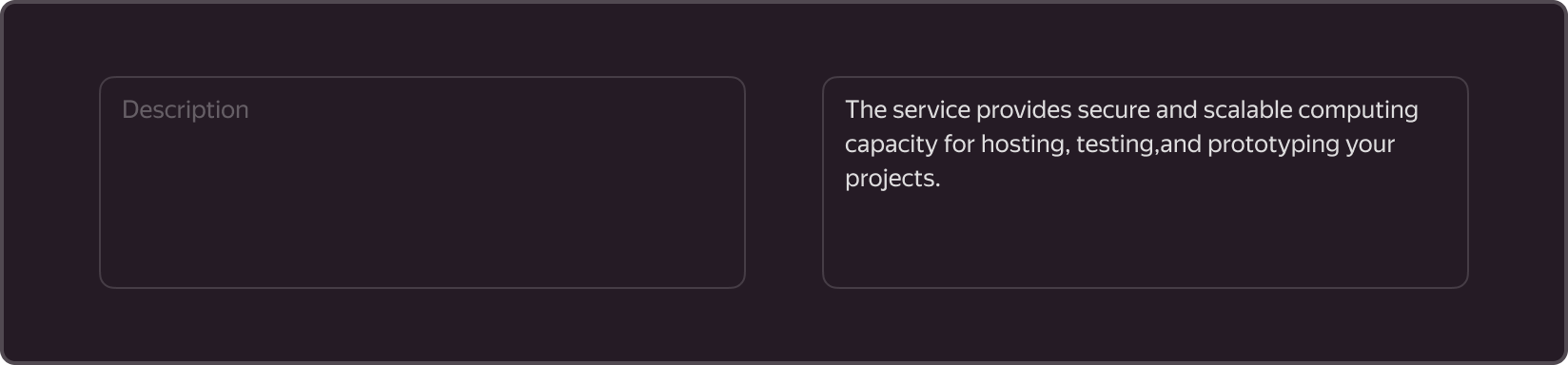
- 是必需的元素。
- 可用作提示(占位符)和输入的文本。
- 输入的文本取代了提示。
2.“清除” 按钮
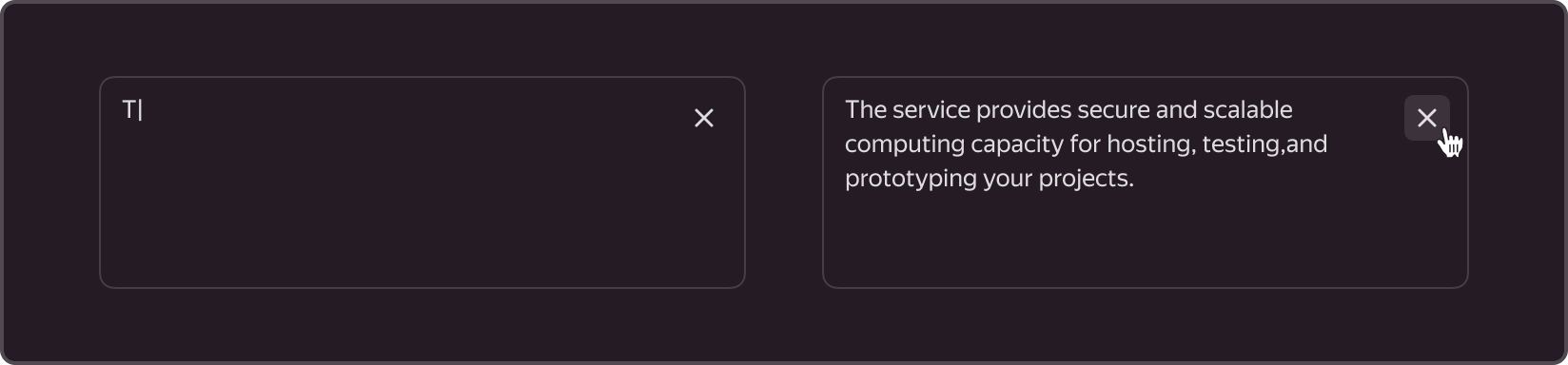
- 是可选组件。
- 在需要删除字段内容时使用。
- 在字段中输入至少一个字符时显示。
- 即使焦点在场外也能显示。
- 是一个 Flat-secondary 类型的按钮组件,它继承了其所有属性。例如,悬停时会填充十字架的背景。
- 单击 “清除” 按钮时,焦点会转移到该字段,输入的值将被删除。 3.其他内容
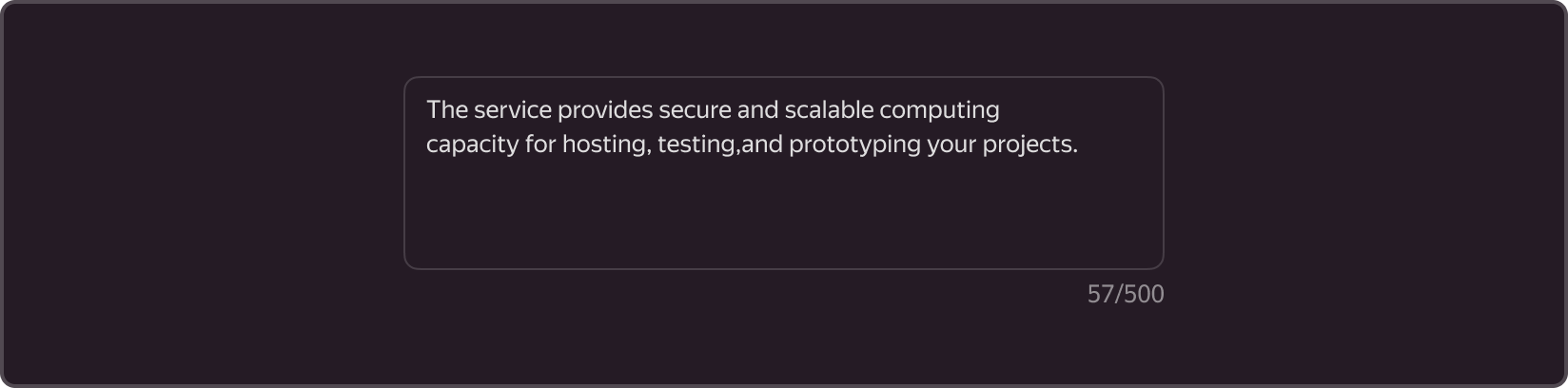
- 是一个可选元素,嵌入在右下角。
- 当必须向外部添加其他文本时使用。
- 文本向右对齐。
- 例如,可以用作计数器(字符输入计数器)。
4.错误图标
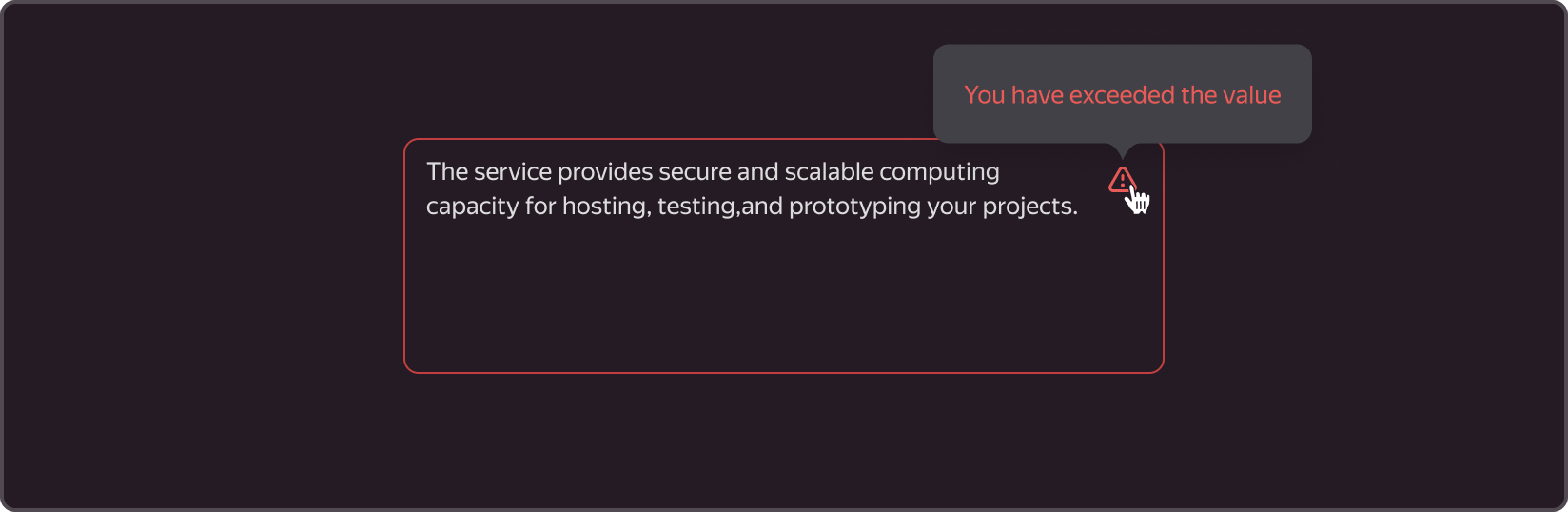
- 仅在 “行内错误” 状态下显示。
- 与 Tooltip 配合使用,将鼠标悬停在图标上时提供错误描述,以实现更紧凑的表单布局。
5.错误消息
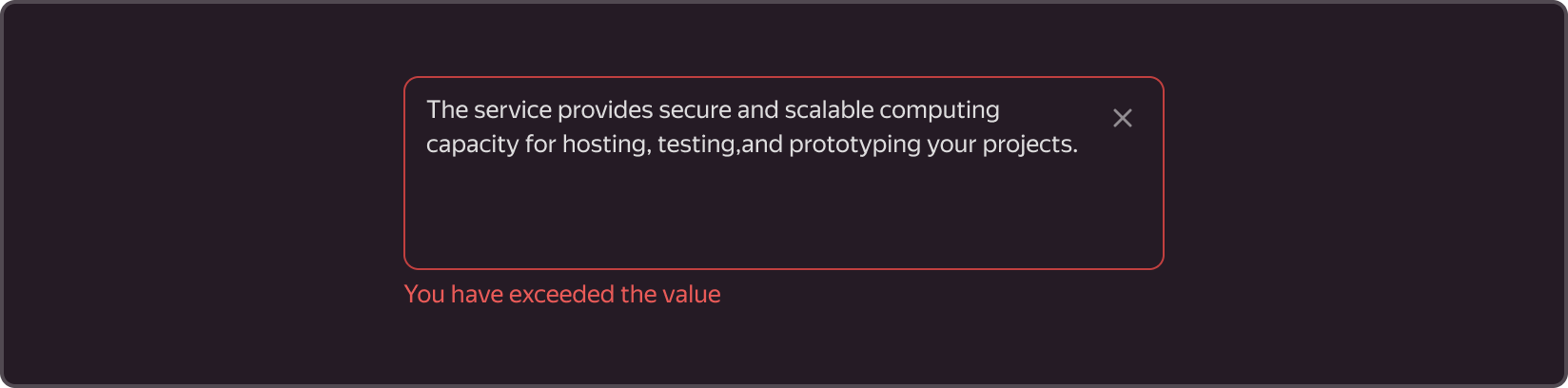
- 仅在 “大纲错误” 状态下显示。
- 嵌入在左下角。
§国家
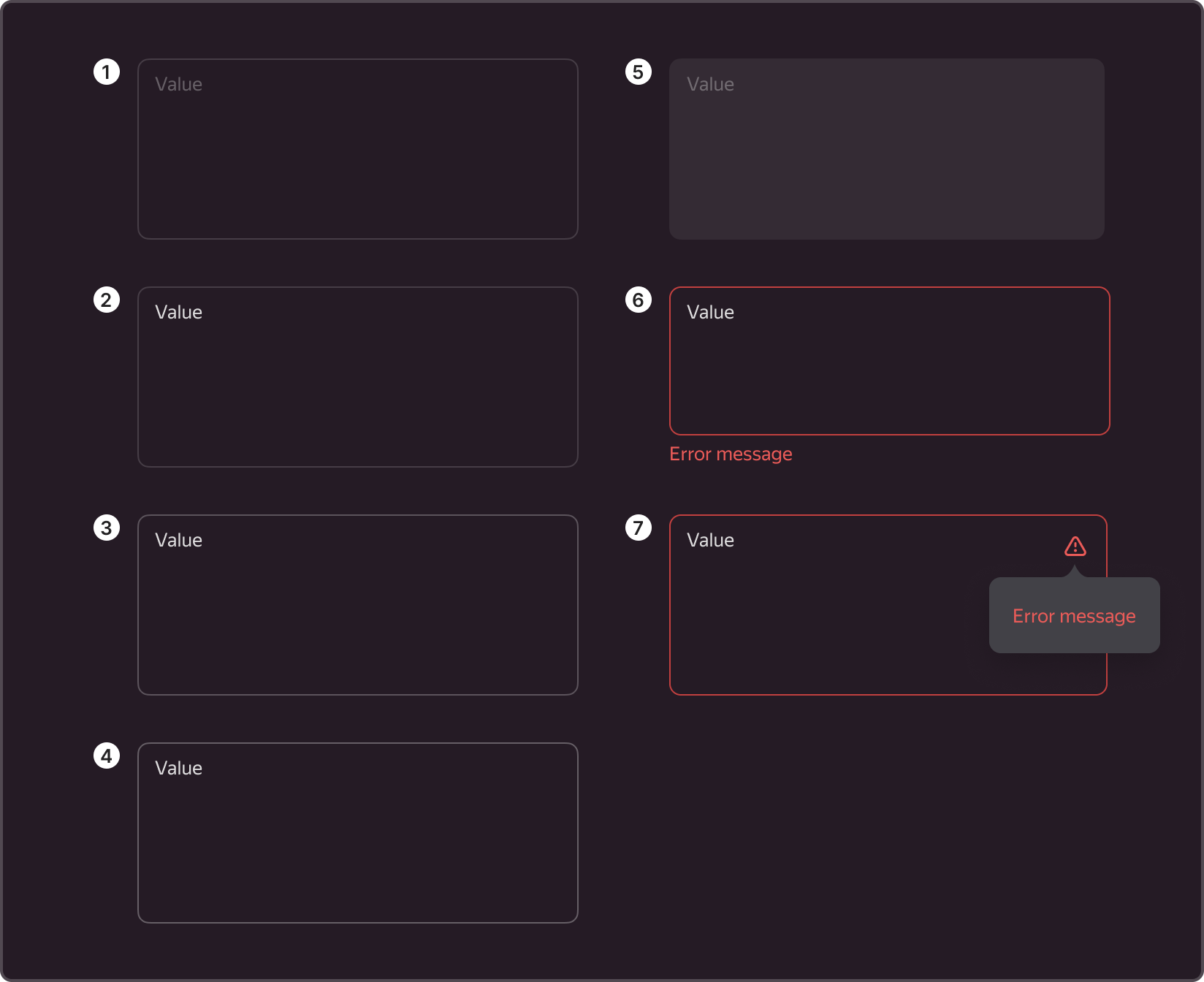
具有以下状态:建议、默认、悬停、活动、禁用、行内错误和大纲错误。
1.建议。 当与组件没有直接交互且未输入任何数据时,处于非活动状态。在这种状态下,该值可以用作提示,向用户指示应在该字段中输入什么样的信息。 2.默认。 当与组件没有直接交互并且已经输入数据时,处于非活动状态。在此状态下,提示值根据用户的输入而变化。 3.徘徊。 光标悬停在组件区域上方时的活动状态。 4.活跃。 活动状态,通过从前一个组件转换或通过单击光标来触发。过渡到其他组件或在空白区域上单击光标时,状态会重置。 5.已禁用。 无法与组件交互时组件处于非活动状态。 6.大纲错误。 验证期间发生错误时组件的活动状态,显示在字段底部并附有说明。 7.行内错误。 出现字段验证错误但未显示错误时组件的活动状态。相反,错误由一个特殊图标表示,当鼠标悬停在上方时,会显示错误工具提示。
§尺码
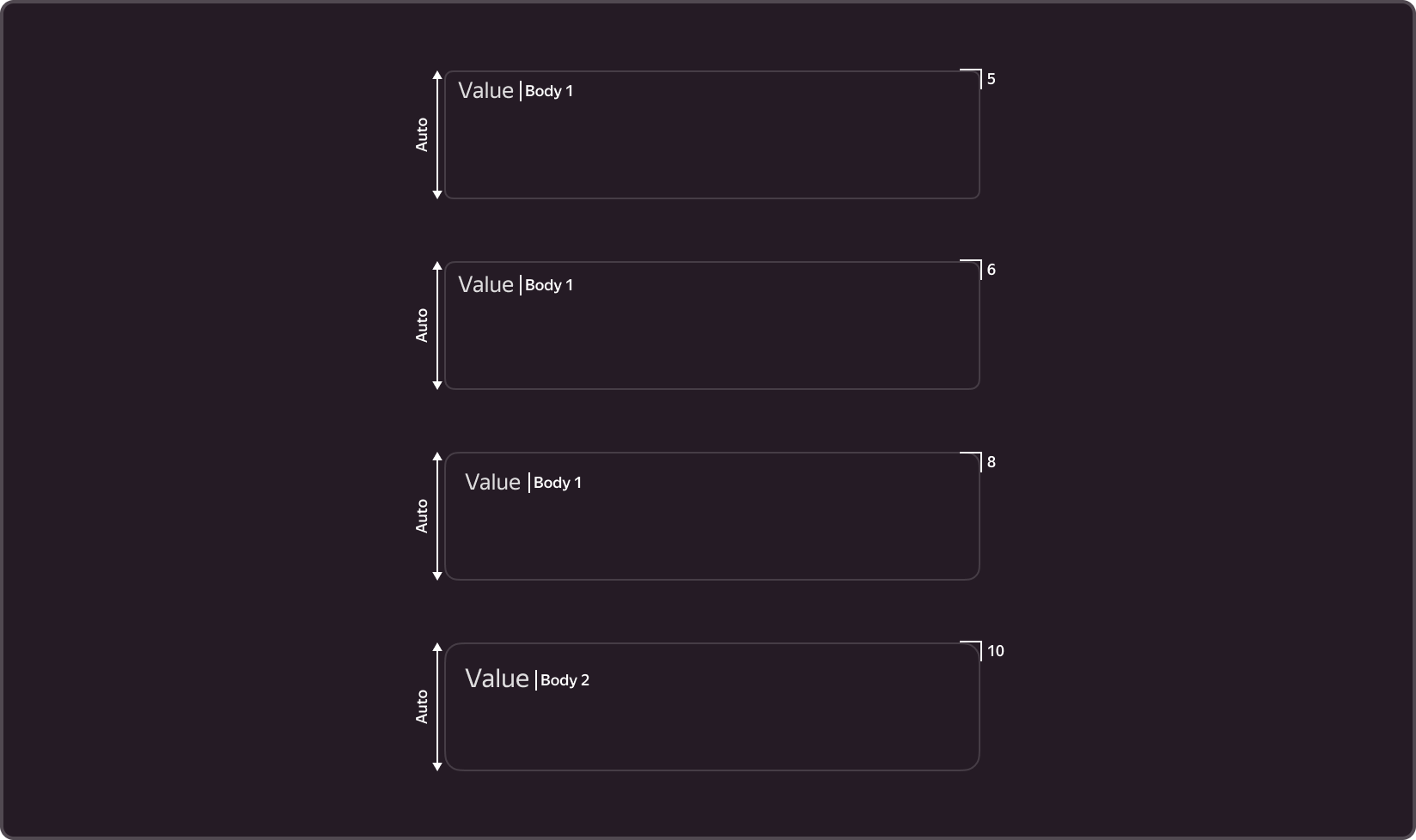
该组件有四种尺寸:S、M、L 和 XL。
字段的高度和圆角半径,以及字段内部的边距和文本的大小因组件的大小而异。
圆角半径取决于大小,由 变量设置。
1.S (-g-border-radius-s: 5px;) — 当标准输入过大(例如桌子、小牌)时使用。 2.M (-g-border-radius-m: 6px;) — 基本尺寸,用于大多数表单和过滤器。 3.L (-g-border-radius-l: 8px;) — 用于搜索(例如服务搜索)。 4.L (-g-border-radius-xl: 10px;) — 用于通信环境(例如网站和登录页面)。
§用户指南
1.在实地工作
- 该字段的高度可能有所不同。TextInput 可用于单行输入。
- 我们不建议在字段 中包含 提示,因为字段名称在输入值时将不可见,除非空间有限或用户明确该字段的用途。
- 表单的所有互补组件使用 相同的大小。如果选择尺寸 M,则所有其他组件的大小应相同。
2.外部字段标题
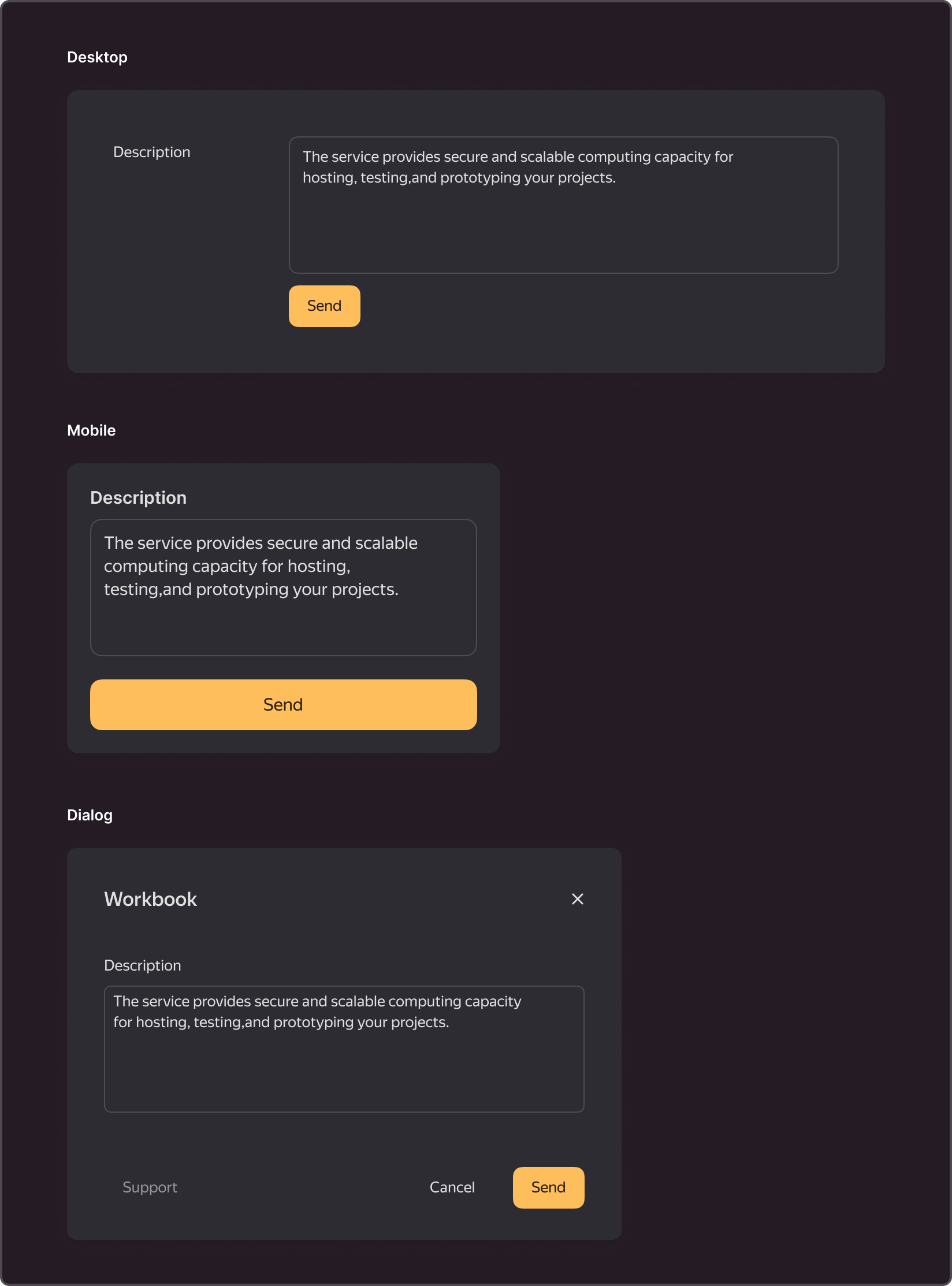
- 简短的字段名称,最好限于一行。
- 组件应与字段的值保持一致,除非上下文是移动的,或者对话框大小为 S,在这种情况下,组件的标题显示在组件的顶部。
3.使用工具提示进行提示
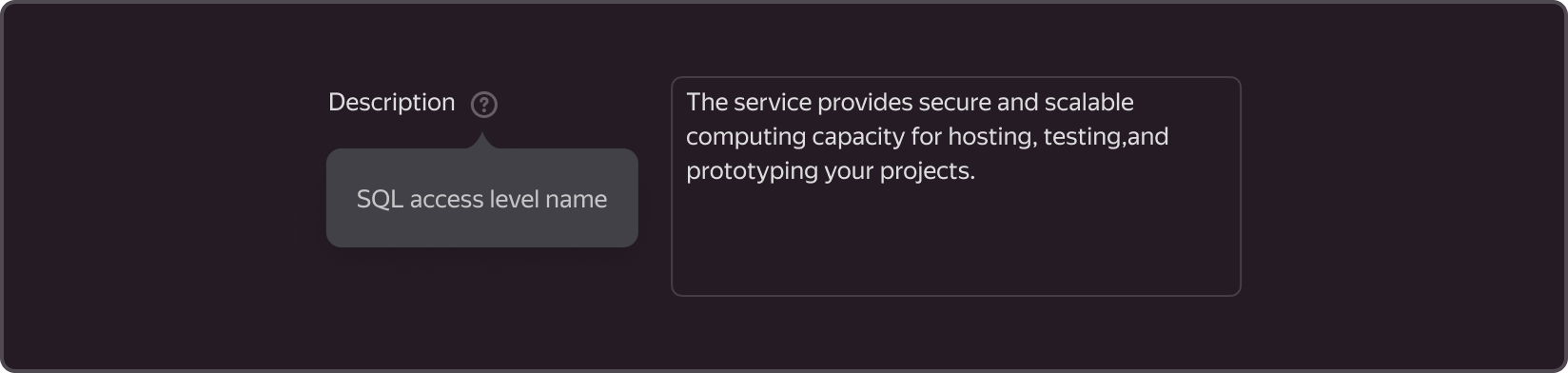
- 将鼠标悬停在带有问号的图标上时填写字段的说明。
- 在应澄清标题和含义时使用。
- 不应包含超过两段的案文。
4.其他描述
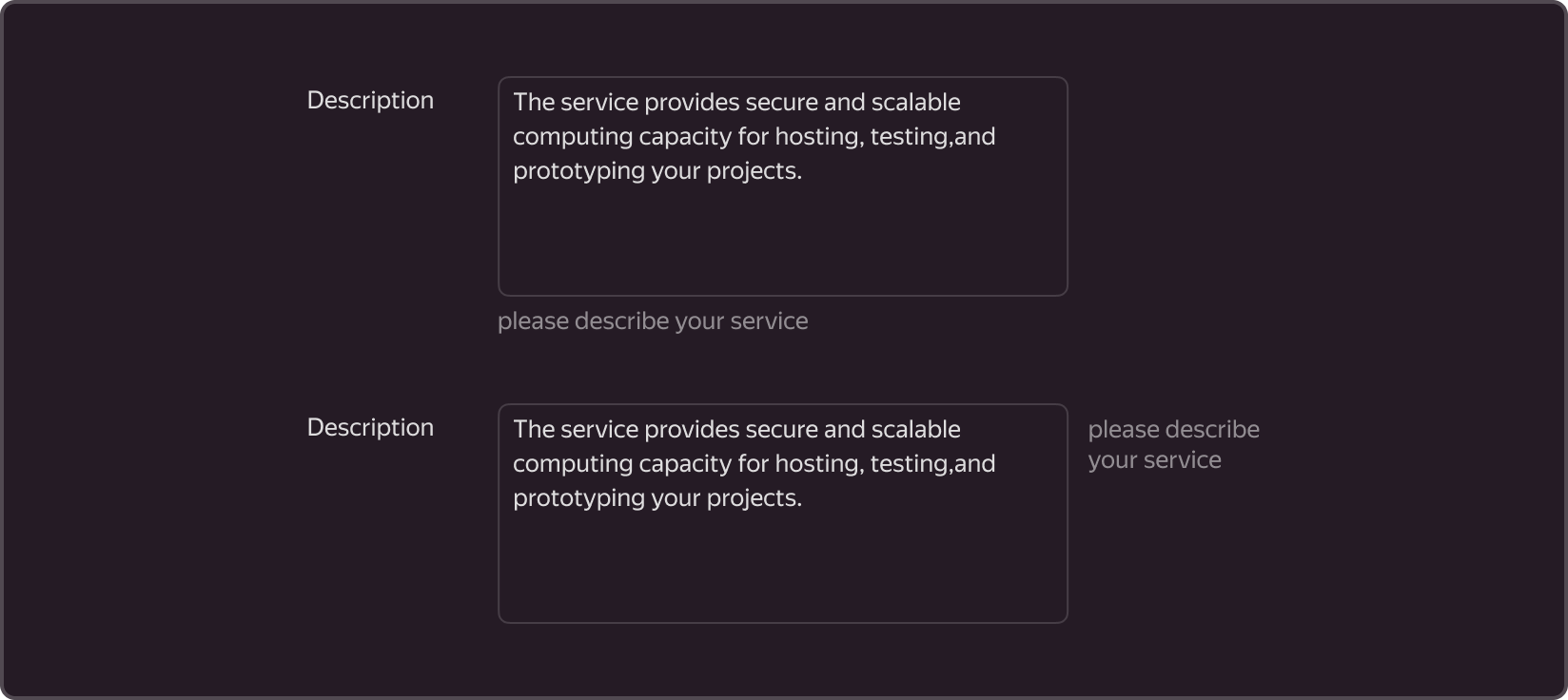
- 可以在字段的底部或右侧找到。
- 在极少数情况下,当不清楚如何填写没有附加描述的字段时,或者需要对先前输入的值进行解释时使用。